
发布时间:2023-06-15 13: 44: 45
电脑系统:Windows11
电脑型号:惠普
软件版本:EasyRcovery14
U盘体积小巧便于携带,而且u盘的存储容量也逐渐向移动硬盘看齐,非常适合保存一些常用的学习或工作资料。然而,有时候我们会不小心将重要的文件从U盘上删除,遇到这种情况怎么办呢?有可以恢复文件的软件吗?今天小编就向大家介绍文件免费恢复软件有哪些,解决大家关于u盘删除文件怎恢复的问题。
一、文件免费恢复软件有哪些
1.EasyRecovery 易恢复
EasyRecovery是一款优质的数据恢复软件,Windows和Mac两个平台都可以运行。可恢复电脑、相机、移动硬盘、U盘、SD卡、内存卡、光盘以及本地存储的电子邮件等数据。同时支持100多种不同格式的文件恢复。
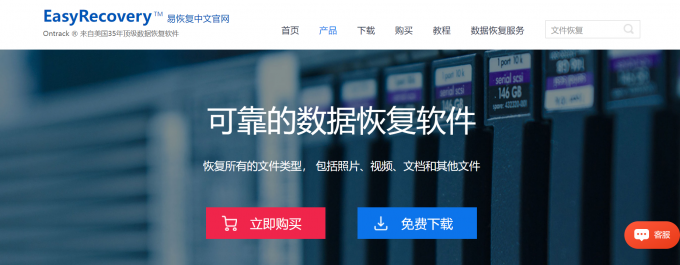
为了方面服务于不同人群,EasyRecovery开发了个人版、专业版和企业版三重安装包,专业版和企业版支持恢复丢失的磁盘分区以及在磁盘受损的情况下恢复数据。
2.嗨格式数据恢复大师
嗨格式数据恢复大师是一款功能强大的数据恢复软件,在误删、格式化、磁盘损坏的情况下,它都能够帮助用户恢复文件。
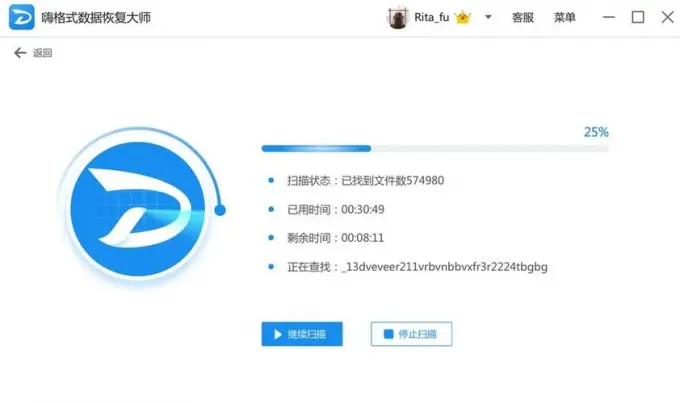
嗨格式数据恢复大师支持从各种存储设备中恢复数据,包括硬盘驱动器、SD卡、USB驱动器、移动硬盘、MP3/MP4等。遗憾的是这款软件仅有Windows版本,并不支持Mac系统。
3.Recuva
Recuva支持SD卡,电脑硬盘,U盘,移动硬盘等多种介质的数据恢复工作。但是该软件的免费版本只支持扫描一类文件或者全部文件,想要同时使用,必须付费升级软件。

二、u盘删除文件怎么恢复
下面,小编就通过使用EasyRcoery软件,教大家如何恢复u盘中被删除的数据。
1 、插上u盘,打开EasyRcovery软件,在主页面中,我们可以看到这款软件支持恢复文档、文件夹和电子邮件,各种多媒体文件,包括音频、视频和照片,如果我们有确定要恢复的文件类型,可以单独勾选需要恢复的数据类型,这样可以节省软件扫描文档的时间,然后点击下一个。
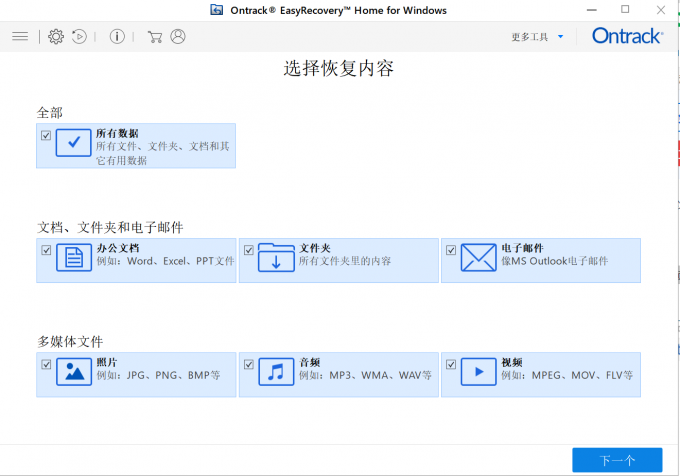
2.选择需要恢复文件的存储位置,这里我们可以看到之前插的U盘已经被软件识别,我们选择“已连接的硬盘”,然后点击扫面按钮,软件开始扫描U盘,搜索可被恢复的文件数据。
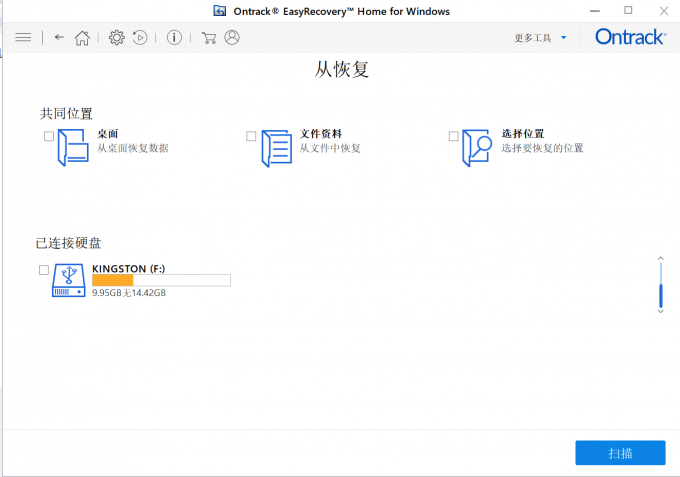
3.等待软件扫描完成后,软件会统计U盘中可以恢复的数据。如下图,我可以恢复2850个文件,314个文件夹。
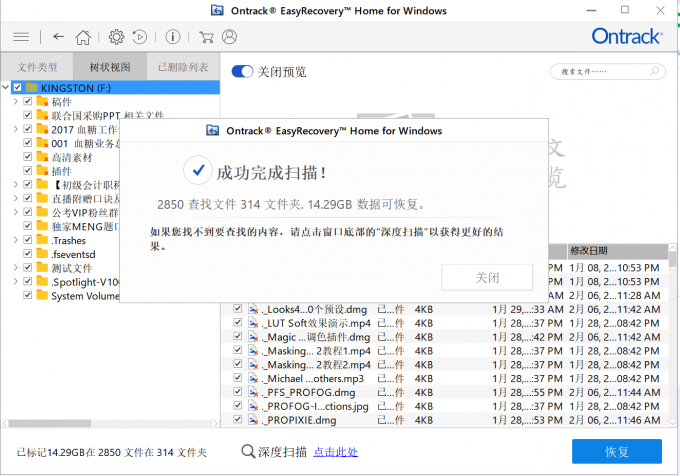
4.找到想要恢复的数据文件,点击恢复按钮,软件会将数据文件恢复到u盘中。
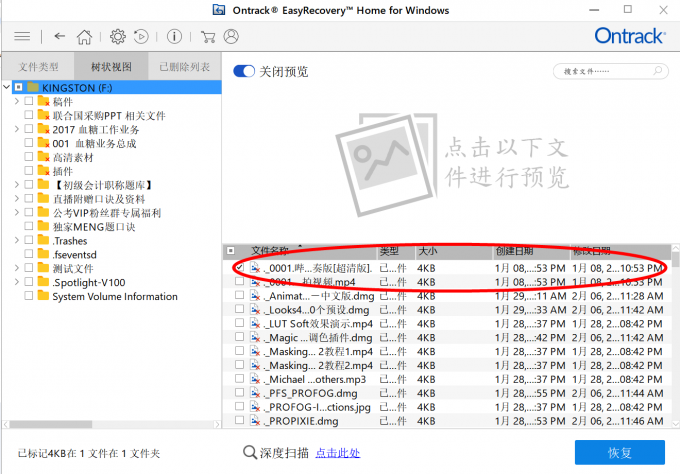
如果我们并没有在扫描结果中找到我们要恢复的目标文件,我们还可以使用EasyRcovery的“深度扫描”功能,对U盘的可恢复文件进行更深层次的扫描。
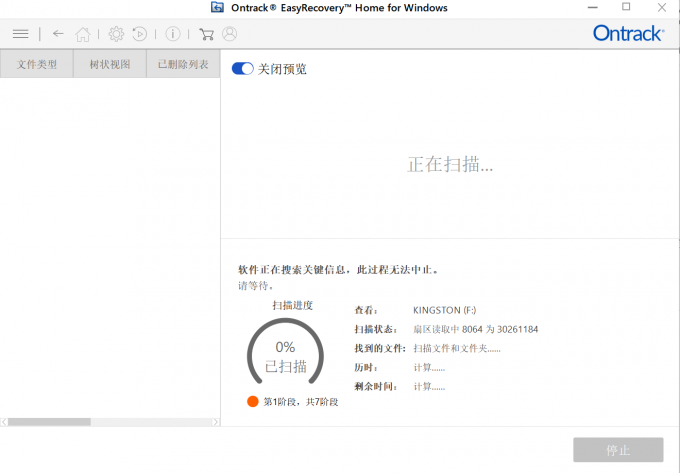
经过软件的深度扫描,小编目前可恢复3643个文件,比普通扫描结果要多将近800个文件,深度扫描的结果非常不错。等扫描结束后,按照上述步骤恢复数据即可。
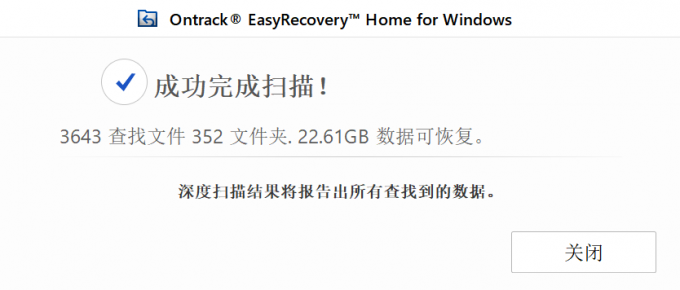
三、总结
以上就是关于文件免费恢复软件有哪些和u盘删除文件怎么恢复的相关介绍。EasyRcovery这类数据恢复软件的文件恢复功能是非常不错的,能帮助我们恢复至少90%误删的文件,如果U盘没有找到可恢复的文件,不妨试试EasyRcovery的深度扫描功能,可帮助我们搜寻更多的被删除的文件。
展开阅读全文
︾